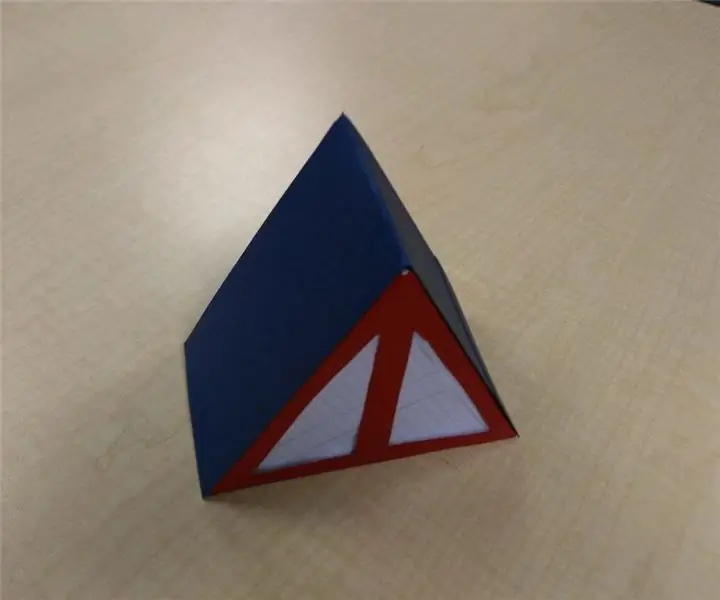
Orodha ya maudhui:
- Hatua ya 1: Kukusanya Zana na Vifaa vya Taa ya Karatasi
- Hatua ya 2: Kuchora Kiolezo - Sehemu ya 1
- Hatua ya 3: Kuchora Kiolezo - Sehemu ya 2
- Hatua ya 4: Kuchora Kiolezo - Sehemu ya 3
- Hatua ya 5: Kuchora Kiolezo - Sehemu ya 4
- Hatua ya 6: Kukata Kiolezo
- Hatua ya 7: Kufuatilia Kiolezo na Kukata
- Hatua ya 8: Kuunganisha Vipande vya Kuangaza kwa Vipande vya Opaque
- Hatua ya 9: Kata Ukanda wa Kujiunga
- Hatua ya 10: Gundi Pamoja Taa
- Hatua ya 11: Hatua ya Mwisho ya Gluing
- Hatua ya 12: Kukusanya Zana na Vifaa vya RGB LED
- Hatua ya 13: Wiring Up LED
- Hatua ya 14: Sanidi Arduino IDE
- Hatua ya 15: Unganisha na Bodi yako ya Arduino
- Hatua ya 16: Nakili na Bandika Nambari
- Hatua ya 17: Pakia Nambari kwa Arduino
- Hatua ya 18: Kumaliza Miunganisho
- Mwandishi John Day [email protected].
- Public 2024-01-30 12:54.
- Mwisho uliobadilishwa 2025-01-23 15:11.
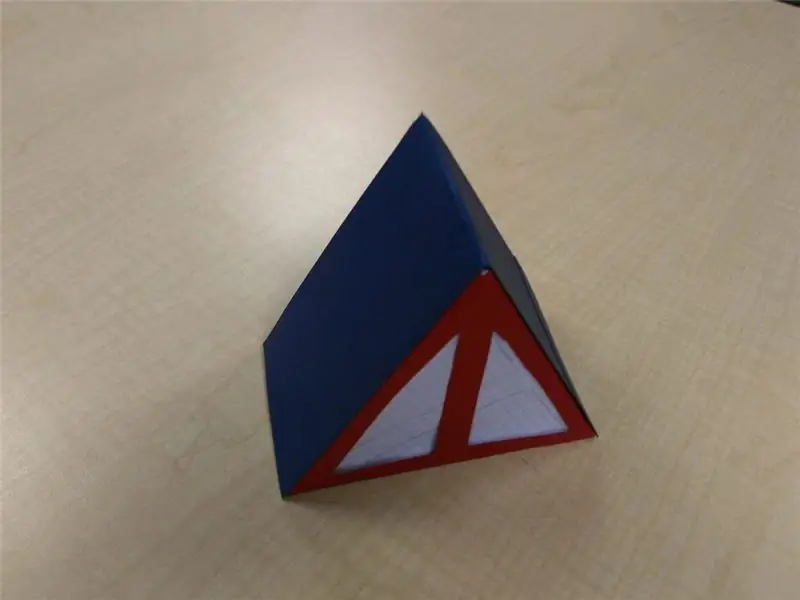
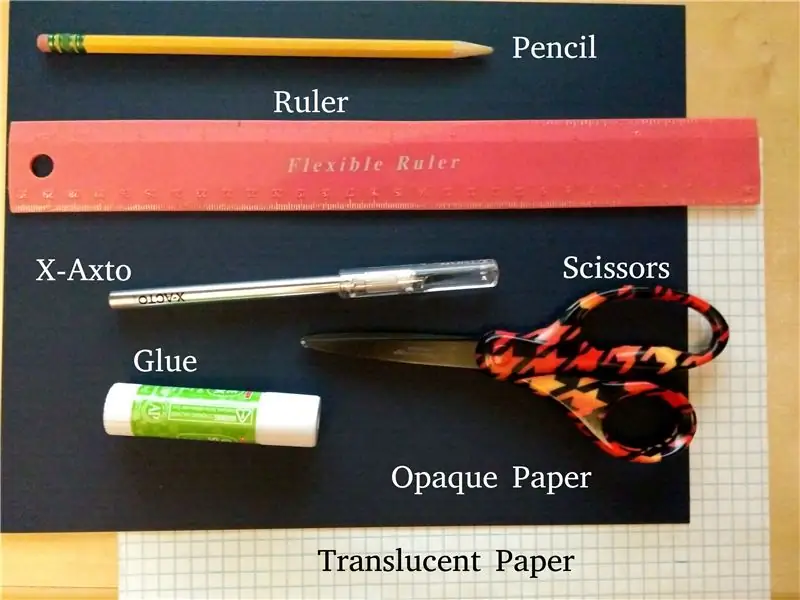
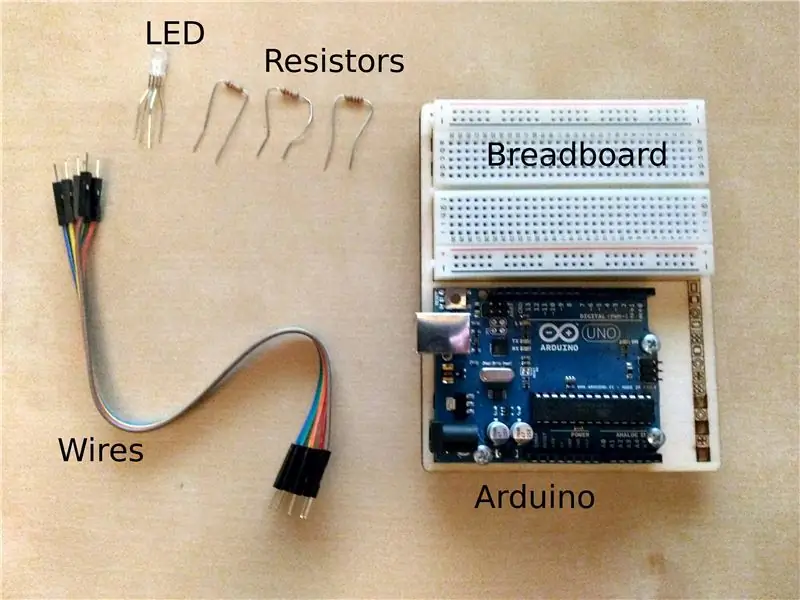
Mradi huu ni kuunda taa ya pembetatu ya mapambo ambayo inaweza kubadilisha rangi.
Zana
Zana ambazo utahitaji ni:
- Kompyuta iliyo na bandari ya USB na ufikiaji wa wavuti
- Mikasi na kisu cha X-Acto
- Mtawala
- penseli.
Vifaa
Vifaa vinavyohitajika ni:
- x1 Bodi ya Arduino na kebo ya unganisho la USB
- x1 Bodi ya mkate
- x1 anode ya kawaida RGB LED
- x3 220 vipingao vya Ohm
- karibu waya 6
- karatasi ya grafu
- karatasi nene ya opaque
- karatasi nyembamba ya kupita (karatasi ya grafu)
- gundi
Hatua ya 1: Kukusanya Zana na Vifaa vya Taa ya Karatasi
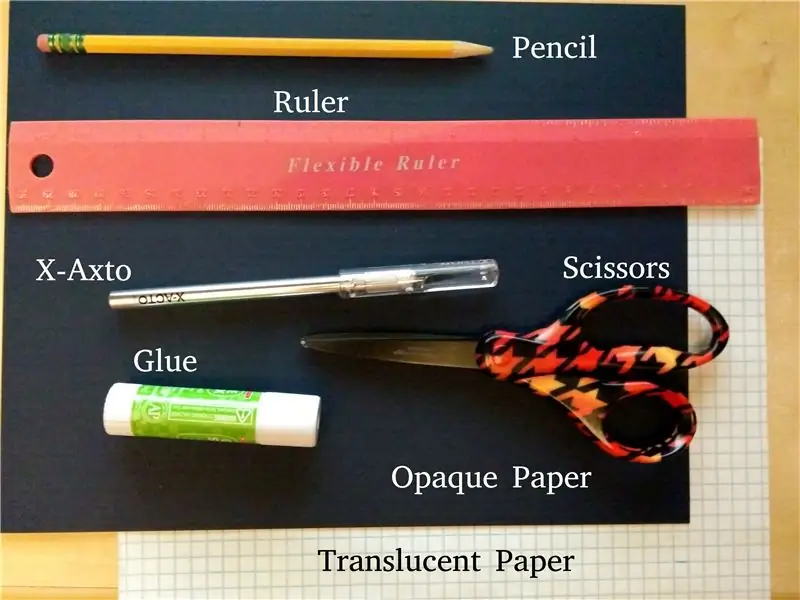
Katika sehemu hii utakuwa unaunda taa ya karatasi.
Zana
Zana ambazo utahitaji kwa sehemu hii ni:
- Mikasi
- Kisu cha X-Acto
- Mtawala
- Penseli.
Vifaa
Vifaa vya taa ya karatasi ni:
- Karatasi nene isiyopendeza
- Karatasi nyembamba nyembamba (Karatasi ya Grafu)
- Gundi.
Hatua ya 2: Kuchora Kiolezo - Sehemu ya 1
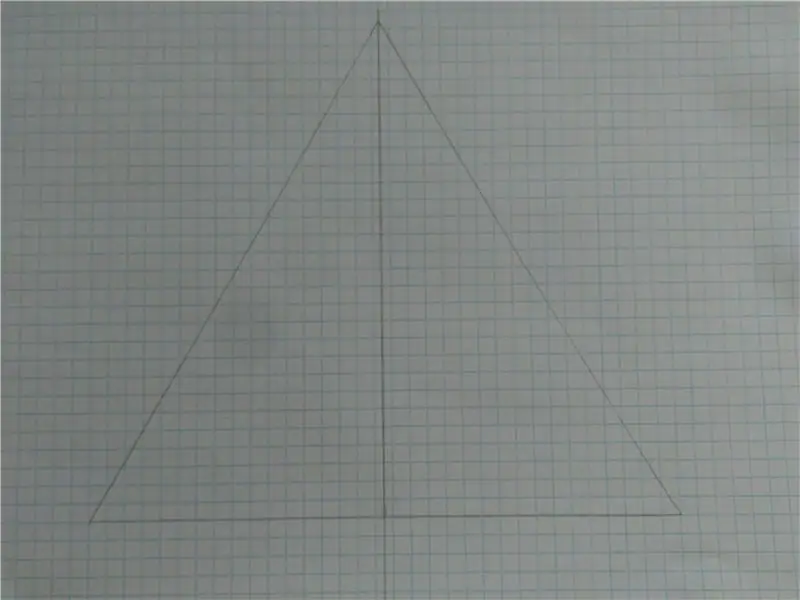
Anza kwa kuchora pembetatu na pande zote zikiwa na urefu wa 6.5. Sasa chora mstari kutoka juu ya pembetatu hadi katikati ya upande wa chini. Sasa chora mistari nusu inchi ndani ya kila pande. Fanya hivi tena na mistari moja ya nne ya inchi ndani kwa pembetatu ya ndani. Hii inapaswa kuunda pembetatu ndani ya pembetatu kubwa. Halafu chora mistari miwili inayofanana na mstari wa kati na karibu robo ya inchi mbali. Hii inaunda boriti ya katikati kwenye pembetatu.
Hatua ya 3: Kuchora Kiolezo - Sehemu ya 2
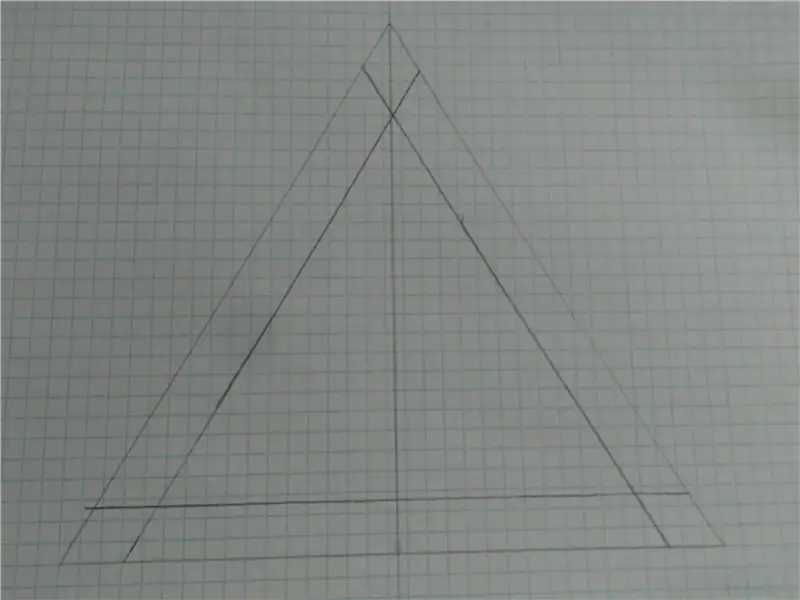
Sasa chora mistari nusu inchi ndani ya kila pande.
Hatua ya 4: Kuchora Kiolezo - Sehemu ya 3
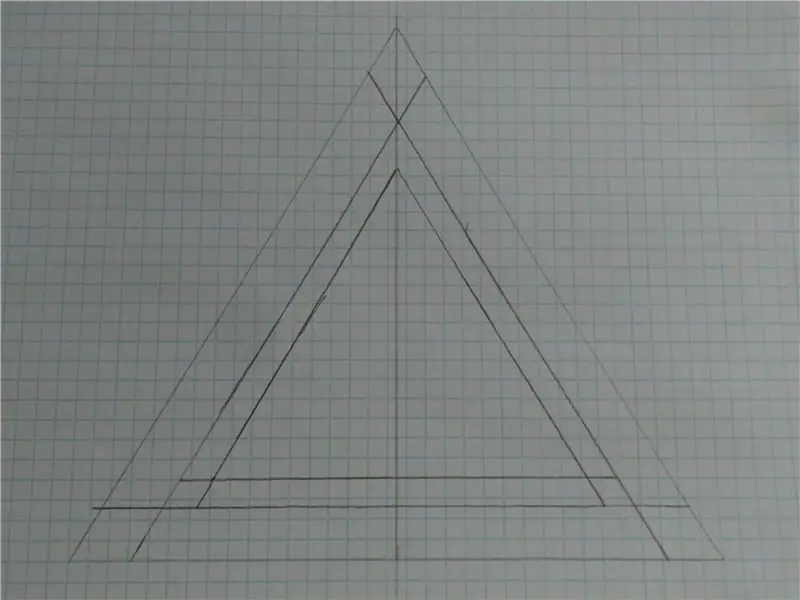
Fanya hivi tena na mistari moja ya nne ya inchi ndani kwa pembetatu ya ndani. Hii inapaswa kuunda pembetatu ndani ya pembetatu kubwa.
Hatua ya 5: Kuchora Kiolezo - Sehemu ya 4
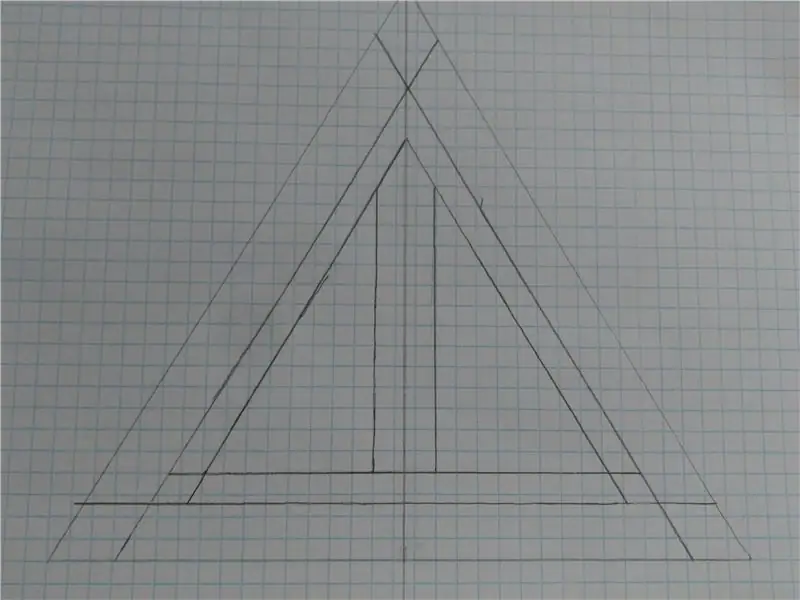
Halafu chora mistari miwili inayofanana na mstari wa kati na karibu robo ya inchi mbali. Hii inaunda boriti ya katikati kwenye pembetatu.
Hatua ya 6: Kukata Kiolezo
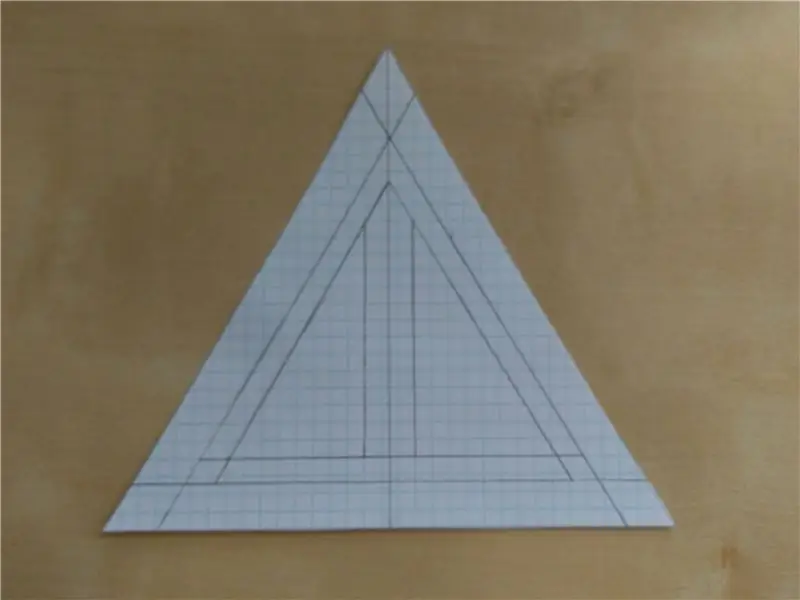

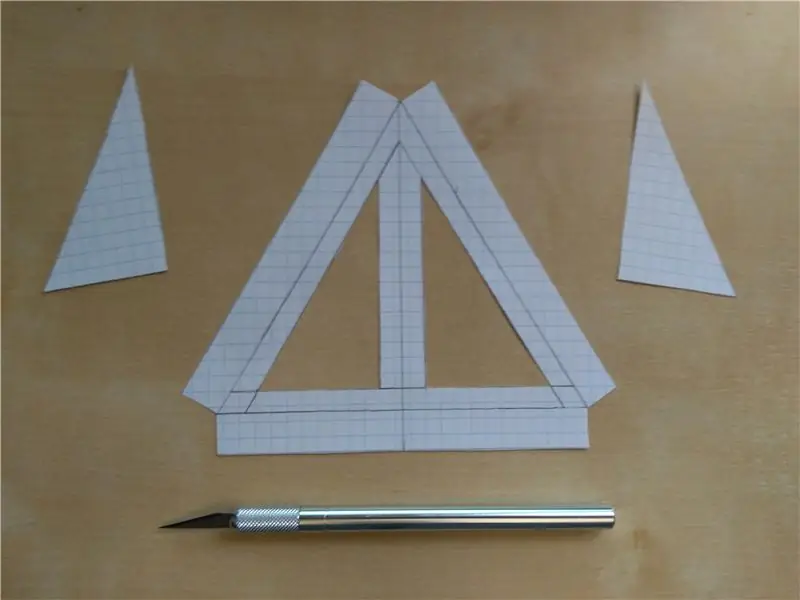
Sasa kwa kuwa tumechora templeti ni wakati wa kuikata. Kwanza tutakata pembetatu kubwa ya nje kutoka kwenye kipande cha karatasi kwa kutumia mkasi. Mara tu hiyo ikikatwa, utakata almasi kwenye kila pembe ya pembetatu ili kuunda tabo. Mara almasi ikikatwa, kata ncha za tabo ili ziwe sawa kwa pande ambazo zimefungwa. Sasa kwa kutumia kisu cha X-Acto kata pembetatu mbili za ndani kabisa, hizi zimetengwa na boriti ya kati tuliyoiunda hapo awali. Template inapaswa sasa kuwa kamili!
Hatua ya 7: Kufuatilia Kiolezo na Kukata
Fuatilia muhtasari na ndani ya templeti mara 2 kwenye karatasi nene isiyopendeza. Kata athari hizi kutoka kwenye kipande cha karatasi, kwa njia ile ile uliyokata templeti katika hatua ya awali, ili kuunda pande za taa. Sasa angalia tu muhtasari wa templeti mara 2 kwenye kipande cha karatasi nyembamba inayobadilika. Kata muhtasari huu, na mkasi, kutoka kwenye kipande cha karatasi.
Hatua ya 8: Kuunganisha Vipande vya Kuangaza kwa Vipande vya Opaque
Gawanya kipande hicho ndani ya jozi za kupendeza na za kuangaza ili uwe na jozi na kipande 1 chenye kupendeza na kipande 1 nyembamba. Gundi jozi mbili tofauti ili kuwe na kipande nyembamba chenye mwangaza nyuma ya kipande chenye kupendeza.
Hatua ya 9: Kata Ukanda wa Kujiunga
Chora na ukate, na mkasi, ukanda wa karatasi ambao ni urefu wa inchi 10 na upana wa inchi 5. Hii itatumika kujiunga na pande mbili za pembetatu.
Hatua ya 10: Gundi Pamoja Taa

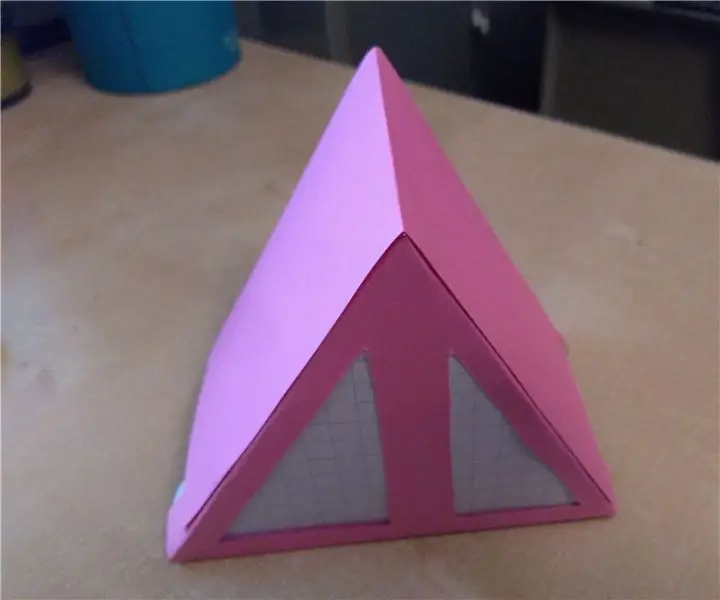
Kwanza, piga ukanda wa karatasi uliyokata katika hatua ya mwisho kwa nusu. Ifuatayo, piga kingo za nyuso za pembetatu, na kuziacha nyuso zikiwa sawa.
Hatua ya 11: Hatua ya Mwisho ya Gluing

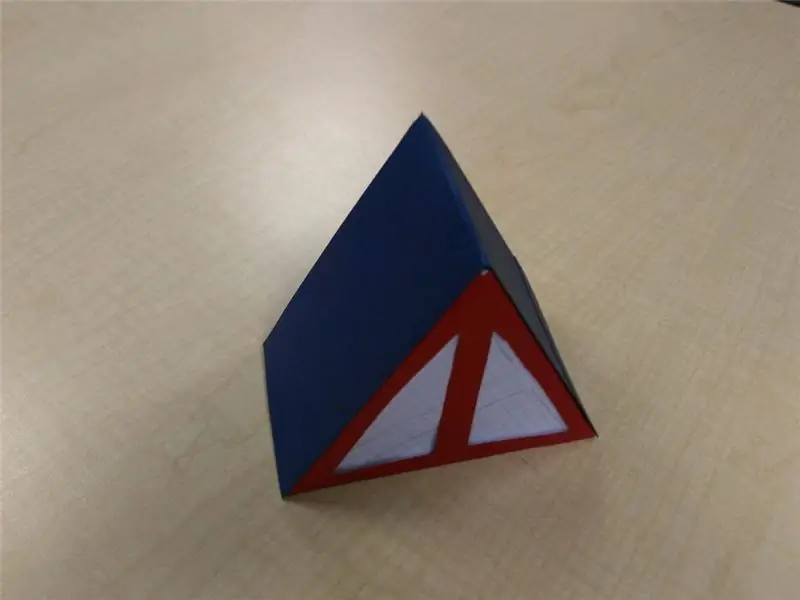
Tahadhari: Acha chini taa wazi ili kuendelea na hatua inayofuata
Mwishowe, gundi kingo mbili za juu zilizoinama za nyuso za pembetatu kwa nje ya upande mrefu wa ukanda ulioinama wa karatasi ili kutengeneza kitu kinachofanana na paa.
Hatua ya 12: Kukusanya Zana na Vifaa vya RGB LED
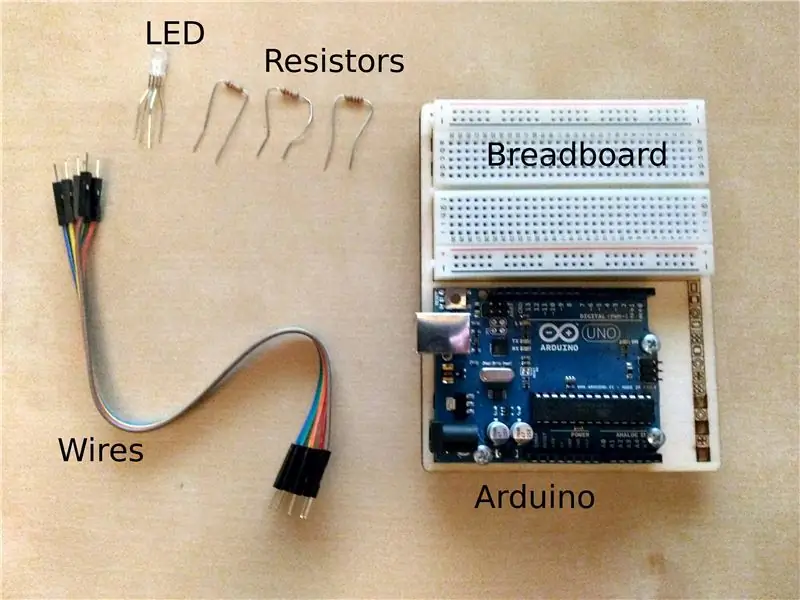
Katika sehemu hii tutakuwa tunaunganisha RGB LED.
Zana
Utahitaji kompyuta iliyo na bandari ya USB na ufikiaji wa wavuti.
Vifaa
Vifaa vya RGB LED ni kama ifuatavyo:
- x1 Bodi ya Arduino na kebo ya unganisho la USB
- x1 Bodi ya mkate
- x1 anode ya kawaida RGB LED
- x3 220 vipingao vya Ohm
- karibu waya 6
Hatua ya 13: Wiring Up LED
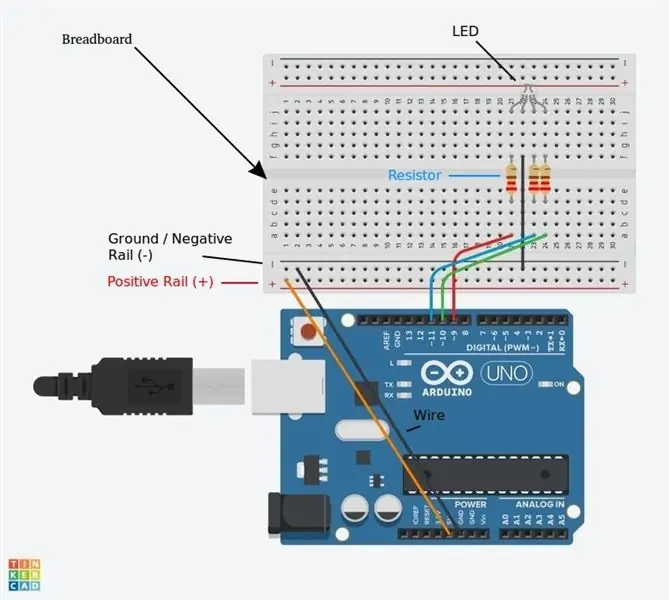
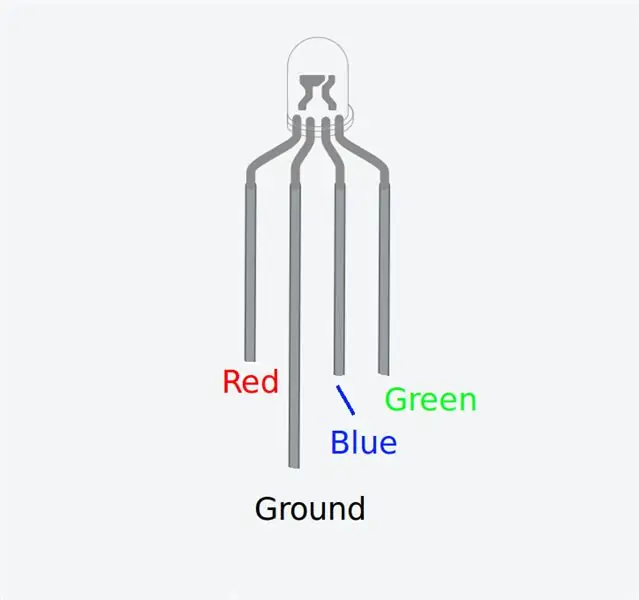
Unganisha LED kwenye ubao wa mkate na waya mrefu zaidi uliounganishwa ardhini. Waya ya kutuliza ni moja ya waya mbili za kati. Kisha unganisha kila waya zingine kama ifuatavyo:
[Piga arduino] hadi [220 Ohm resistor] kwa [waya kwenye LED]
Tutaunganisha pini ya 5v na pini ya ardhini kwenye ubao wa mkate baadaye.
Hatua ya 14: Sanidi Arduino IDE
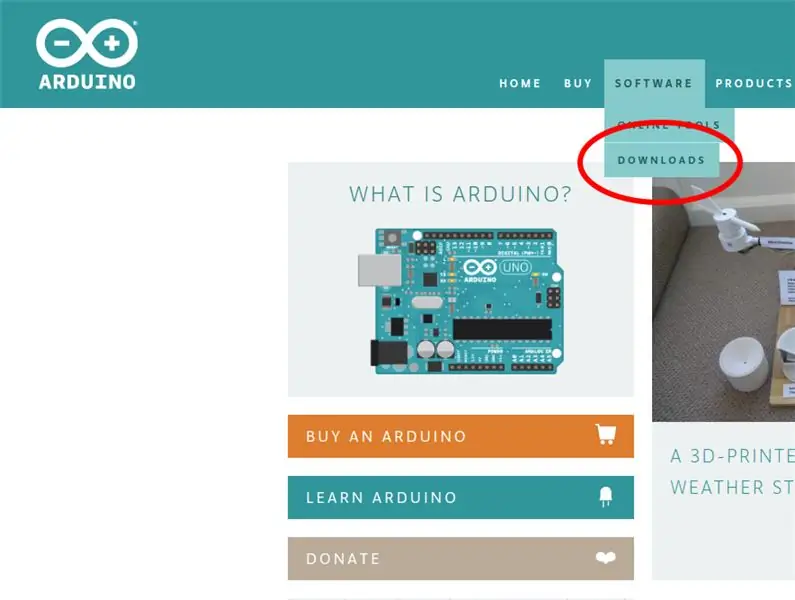
Fungua kivinjari cha wavuti na uvinjari kwenye wavuti ya arduino.cc. Bonyeza kwenye kichupo cha programu juu. Pakua toleo la Arduino IDE kwa mfumo wako wa uendeshaji na ufuate utaratibu wa usanidi ulioainishwa kupitia programu iliyopakuliwa.
Hatua ya 15: Unganisha na Bodi yako ya Arduino
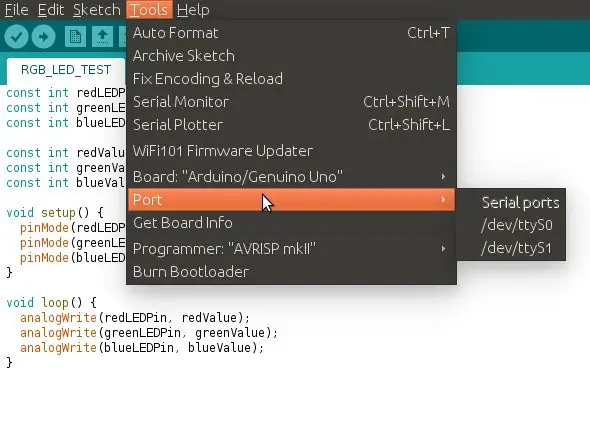
Mara tu IDE ya Arduino inapoweka kufungua IDE na unganisha arduino yako kwenye kompyuta yako na kebo ya USB. Kisha bonyeza kichupo cha zana kwenye mwambaa wa menyu na upanue menyu ndogo ya Port. Kutoka kwenye menyu ndogo ya Bandari kwenye bandari bodi yako ya arduino imeunganishwa.
Hatua ya 16: Nakili na Bandika Nambari
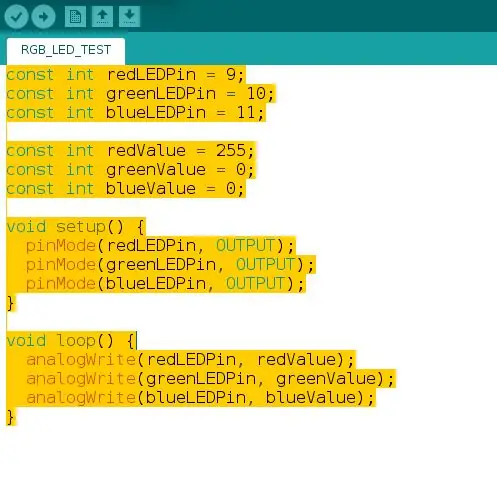
Wakati IDE ya Arduino inafunguliwa, kutakuwa na nambari fulani iliyochapishwa tayari, hakikisha kuifuta ili uwe na skrini tupu.
Sasa nakili nambari hapa chini na ubandike kwenye dirisha la IDE. Hakikisha nambari iliyo ndani ya usanidi batili () na kitanzi batili () imewekwa ndani. Ikiwa iko kwenye laini moja, nambari haitatekelezwa vizuri.
Nambari ya arduino
const int nyekunduLEDPin = 9;
const int kijaniLEDPin = 10;
buluu ya rangi ya bluuLEDPin = 11;
const int redValue = 255;
const int greenValue = 0;
const int blueValue = 0;
usanidi batili () {
pinMode (nyekunduLEDPin, OUTPUT);
pinMode (kijaniLEDPin, OUTPUT);
pinMode (bluuLEDPin, OUTPUT);
}
kitanzi batili () {
AnalogWrite (nyekunduLEDPin, Thamani nyekundu);
AnalogWrite (kijaniLEDPin, Thamani ya kijani);
AnalogWrite (bluuLEDPin, Thamani ya bluu);
}
Hatua ya 17: Pakia Nambari kwa Arduino
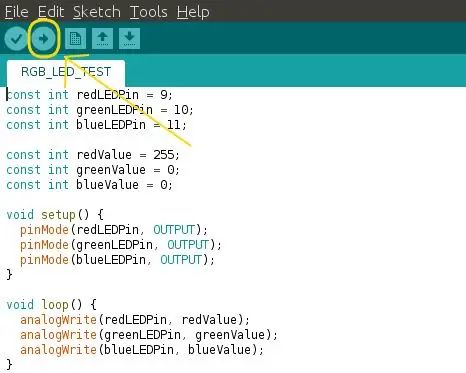
Sasa bonyeza kwenye mshale unaoelekea kulia juu juu kukusanya na kupakia nambari yako kwa arduino.
Hatua ya 18: Kumaliza Miunganisho

Mwishowe unganisha pini ya 5v ya arduino na + reli kwenye ubao wa mkate kisha unganisha pini ya arduino kwa - reli kwenye ubao wa mkate.
Weka taa juu ya RGB LED na taa inapaswa sasa kuwashwa!
Ilipendekeza:
Mtunzaji wa Karatasi: Hifadhi Karatasi ya choo na Tiba ya mshtuko: Hatua 4

Mtunzaji wa Karatasi: Hifadhi Karatasi ya choo na Tiba ya mshtuko: Sote tumeona rafu tupu kwenye duka la vyakula na inaonekana kama kutakuwa na uhaba wa karatasi ya choo kwa muda. Ikiwa hukujiweka akiba mapema labda uko katika hali niliyo nayo. Nina nyumba ya 6 na mistari michache tu ya kudumu
Taa ya Karatasi ya Taa ya Mwangaza wa LED: Hatua 4

Taa ya Karatasi ya Taa ya Mwangaza wa LED: Vipimo kamili vya taa ni 6x6x10. Nilitumia printa yangu ya 3D (CR-10 Mini), na baadhi ya Vipande vya LED na vifaa vya elektroniki nilivyopata kuzunguka nyumba. Ni taa kubwa ya dawati
Taa ya Taa ya Miaka 31 ya Taa za Taa za Mfano Nk ..: Hatua 11 (na Picha)

Taa ya Taa ya Miaka 31 ya Taa za Taa za Mfano nk. Shida ni kwamba modeli za taa zinaweza kuwa ndogo na nafasi ndogo ya betri na
Jinsi ya Kutengeneza Taa ya Karatasi na Kitanda chako cha Taa ya Rangi ya Umeme: Hatua 7

Jinsi ya Kutengeneza Taa ya Karatasi na Kitanda chako cha Rangi ya Umeme. Kwa mafunzo haya, tulitumia mpangilio wa taa ya mshumaa, moja wapo ya njia za nyongeza za Bodi ya Nuru. Unachohitaji kwa mafunzo haya ni kadi, El
Karatasi ya Karatasi ya Karatasi: 5 Hatua
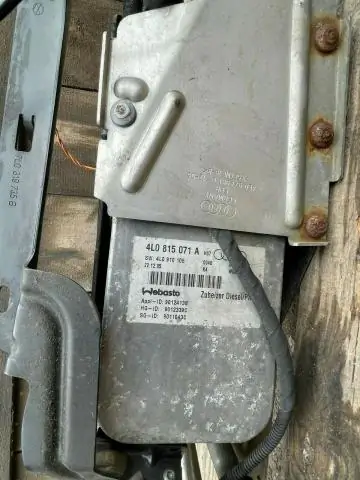
Sanduku la Karatasi la Karatasi: hii ni sanduku dhabiti linalotumia karatasi 6
